Hướng dẫn đăng ký phần mềm Google Classroom trên máy tính
Những năm gần đây, Google thực hiện đẩy mạnh đầu tư và tiếp cận lĩnh vực giảng dạy với nhiều ứng dụng tuyệt vời và ưu đãi cho những tổ chức giáo dục. Ứng dụng Google Apps for Education, Google đã khẳng định vai trò thiết yếu đối với những tổ chức giáo dục hiện nay. Những giáo viên đã quá quen với việc sử dụng Google Drive để lưu trữ bài giảng, dùng Gmail để liên hệ với đồng nghiệp và học sinh, sử dụng Google Form để làm những trang đăng ký hoặc những bài khảo sát ý kiến, Google+ để kết nối với bạn học và nhà trường.
Mục lục nội dung
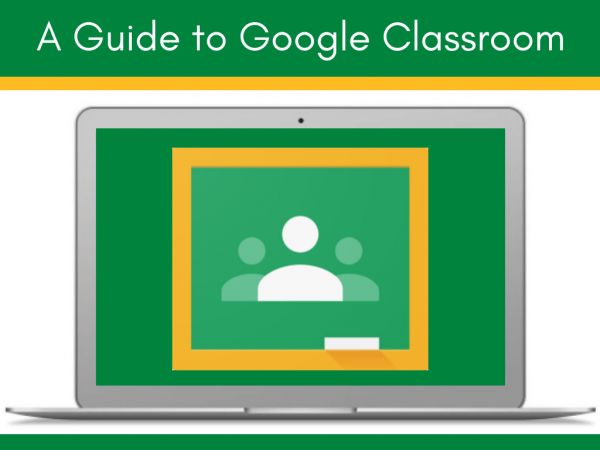
Hướng dẫn đăng ký phần mềm Google Classroom trên máy tính
Trước nhu cầu đó thì ngày 12/8/2014, Google đã chính thức mở cửa tiện ích Google Classroom, là sự tích hợp hoàn hảo của tất cả những ứng dụng tuyệt vời trên, nhằm mục đích phục vụ cá nhân, tổ chức làm việc trong ngành giáo dục.
Đây là ứng dụng thể hiện những yếu tố độc đáo tạo nên thương hiệu của Google , đó là hiệu quả cao, đơn giản và tính vượt trội. Theo một số nguồn tin tức,tính đến thời điểm mở cửa ứng dụng, Google đã thu hút hơn 100.000 giáo viên tham gia sử dụng bản dùng thử.
1. Tính tiện ích và vai trò của Google Classroom trong giảng dạy
Tính tiện ích
Tổ chức lớp học đơn giản
Quản lý học sinh dễ dàng, bao gồm việc giao và nhận bài tập, quản lý thời gian nộp bài của học sinh
Được phân phối thông qua bộ công vụ Google Apps for Education hoàn toàn miễn phí
Những tiện ích tuyệt vời của Google như Google Drive, Google Docs, Google Plus, Chromebook đều được tích hợp một cách hoàn hảo, đem lại sự tiện dụng tối ưu cho người dùng.
Vai trò
Là một ứng dụng hỗ trợ lớp học, Google Classroom mang đến cho người sử dụng khả năng tương tác online nhanh chóng và thuận tiện. Google Classroom hỗ trợ tạo các lớp học, quản lý học sinh
Đối với thầy cô giáo, Google Classroom hỗ trợ giao bài tập, chấm điểm, đưa thông báo tới từng học sinh
Đối với người đi học, Google Classroom cho phép trao đổi thông tin, tìm kiếm các khóa học, tìm kiếm tài liệu học.
Bên cạnh đó Google còn cho phép sử dụng Classroom vào những phần việc không thực sự liên quan đến giảng dạy, chẳng hạn như quản lý một nhóm người trong một câu lạc bộ mà họ cùng tham gia, cho dù họ không tham gia các lớp học giống nhau. Khi mở rộng phạm vi, Classroom cũng sẽ được nâng cấp so với phiên bản cũ hiện đang ứng dụng trong lĩnh vực giáo dục, hỗ trợ số liệu thống kê và dữ liệu sử dụng tốt hơn.
Với tính tiện ích tuyệt vời của ứng dụng này, có thể khẳng định rằng : mở rộng thêm tính năng dành cho giáo dục có thể sẽ là bước đệm để Google tấn công mạnh hơn vào các thị trường khác.
2. Ưu điểm và nhược điểm
Ưu điểm
Dễ dàng sử dụng và có thể truy cập từ tất cả các thiết bị.
Google Classroom được phân phối thông qua bộ công cụ Google Apps for Education hoàn toàn miễn phí
Bằng cách tập trung các tài liệu eLearning vào một vị trí dựa trên Cloud, bạn có thể không cần giấy tờ và không cần lo lắng về việc in, phát,….!
Giao diện sạch sẽ và thân thiện với người dùng
Hệ thống bình luận tuyệt vời
Nhược điểm
Người dùng cần tạo một tài khoản Google Education nếu muốn sử dụng dịch vụ
Các thành viên phải được đăng ký dưới cùng 1 tên miền nếu muốn được xếp vào cùng nhóm
Nguồn cấp dữ liệu hoạt động không cập nhật tự động, vì vậy người học sẽ cần phải làm mới thường xuyên để không bỏ lỡ các thông báo quan trọng.
Google Classroom phù hợp với trải nghiệm học tập kết hợp hơn là một chương trình trực tuyến hoàn toàn. Vì nó không cung cấp câu đố hoặc bài kiểm tra tự động cho người học.
Khó khăn trong vấn đề chỉnh sửa
Người học khó khăn trong việc chia sẻ
Tùy chọn tích hợp hạn chế (như Google Calendar)
3. Hướng dẫn cài đặt Google Classroom thông qua phần mềm giả lập
Bước 1: Các bạn tải một phần mềm giả lập điện thoại về pc. Mình sẽ dùng phần mềm Bluestacks. Các bạn download theo đường dấn sau: https://bit.ly/30ZbWYy . Quá trình tải có thể mất vài phút
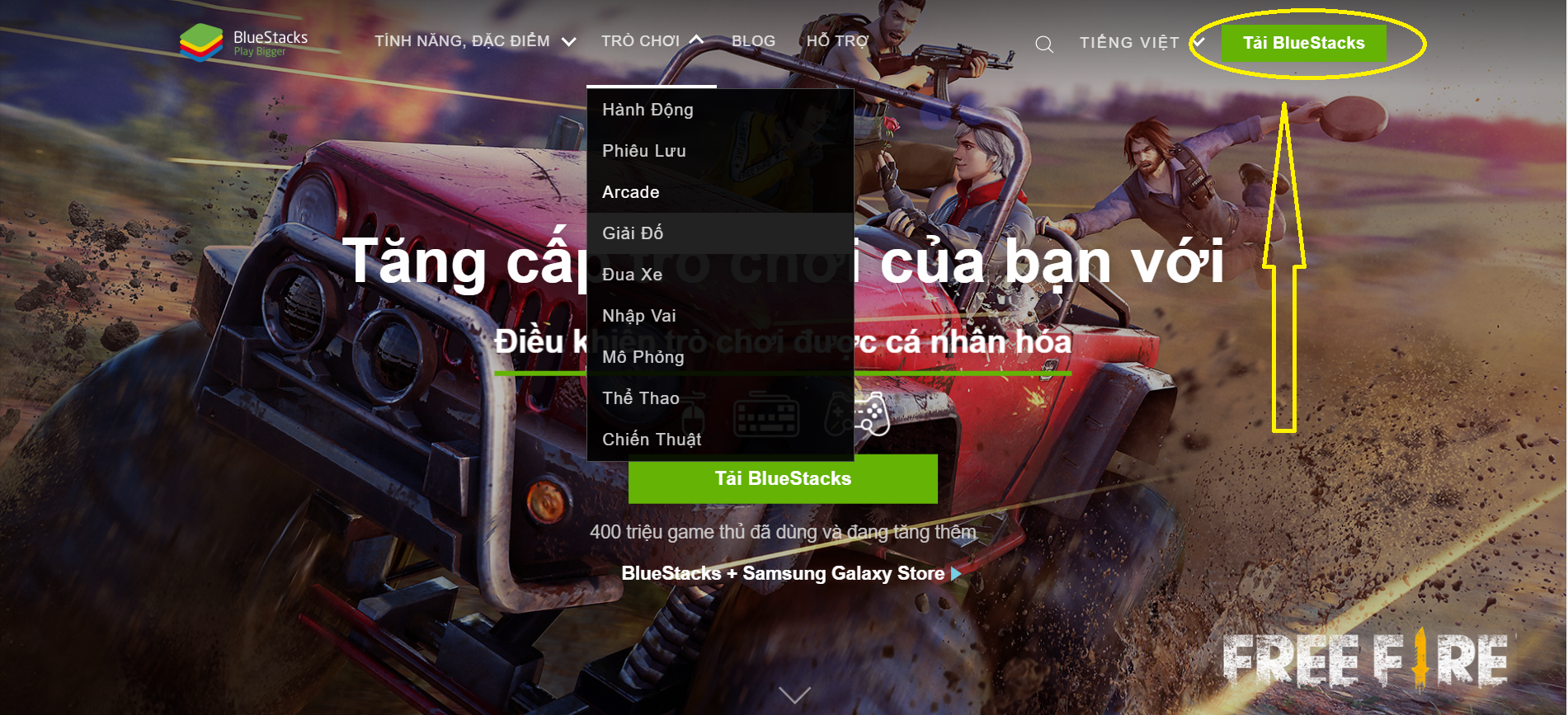
Download giả lập về máy
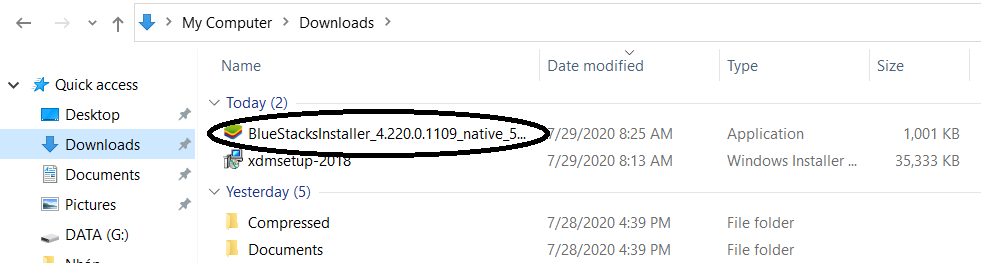
Chạy File vừa tải về
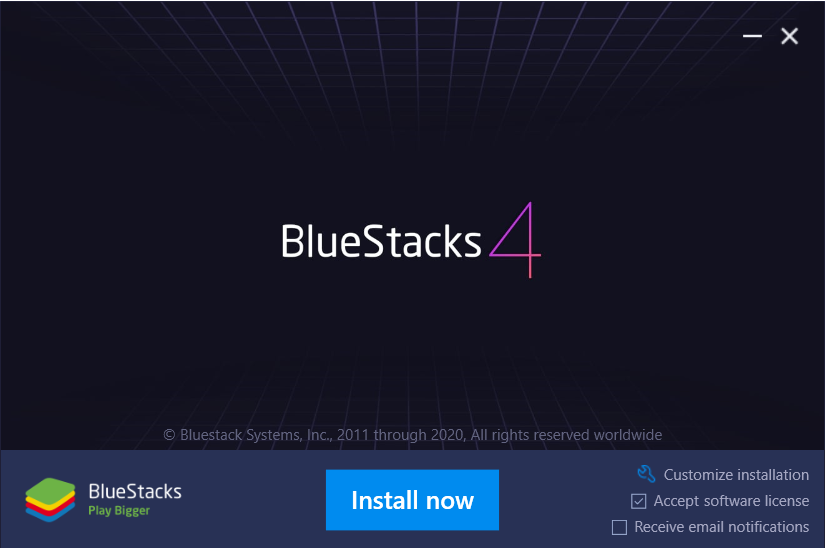
Nhấp vào Install để cài đặt
Bước 2: Tải xuống file cài đặt của Google Classroom cho máy tính PC Windows
File cài đặt này có đuôi là .APK. APK là viết tắt của cụm từ tiếng Anh "Android application package" ( tạm dịch là bộ cài đặt ứng dụng cho hệ điều hành Android ). Bạn có thể tải về file apk này bằng cách nhâp vào thanh tìm kiếm của Blustatck.
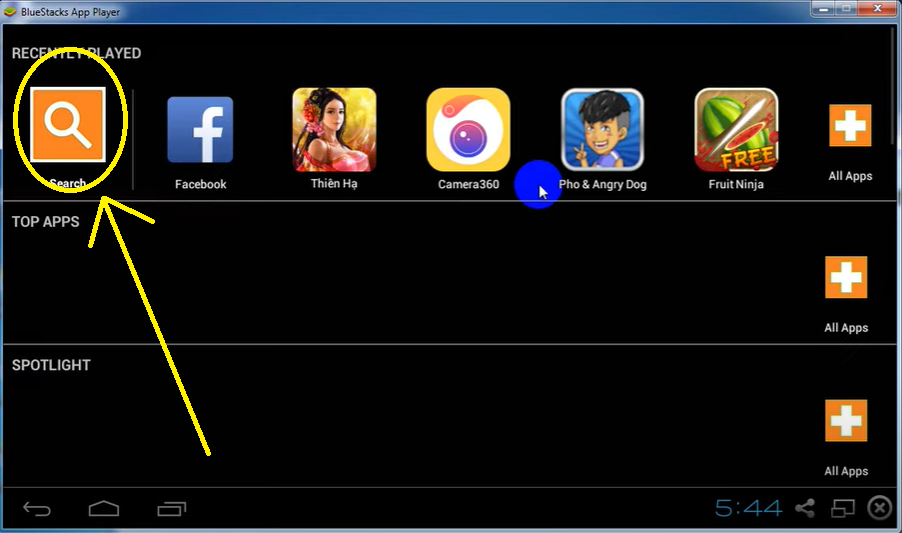
Search từ khóa Google Classroom
Bước 3 : Tiến hành cài đặt Google Classroom bằng Bluestacks
Tập tin APK của Google Classroom sau khi tải về có thể được cài đặt vào Bluestacks theo một trong các cách sau:
Nhấp đúp vào file APK, cách này đơn giản và nhanh nhất.
Chuột phải vào file APK, chọn "Open With", sau đó chọn Bluestacks.
Kéo thả file APK vào màn hình ứng dụng Bluestacks
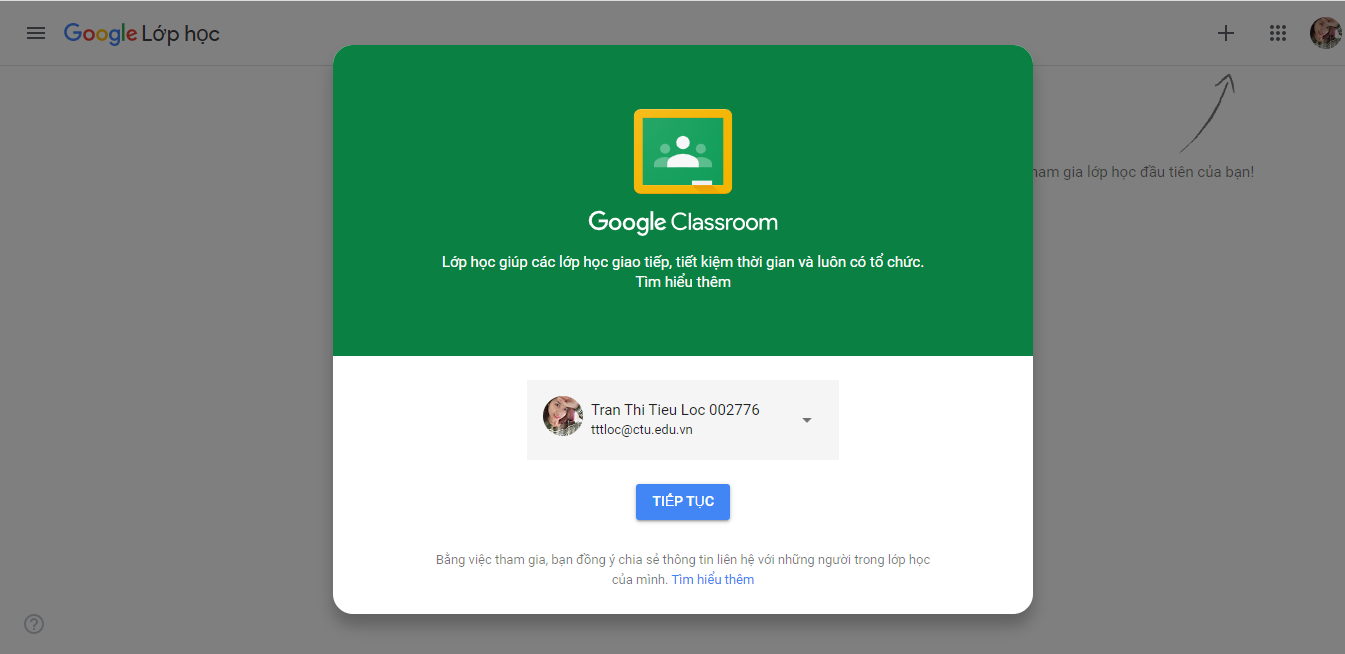
Giao diện của Google Classroom
Chỉ với vài thao tác cơ bản là bạn đã có thể tự mình cài đặt phần mềm Google Classroom để phục vụ cho nhu cầu việc học trực tuyến rồi. Chúc các bạn thành công!
Tham khảo thêm
- doc Hướng dẫn download và cài đặt chi tiết phần mềm Zoom Cloud Meeting
- doc Hướng dẫn download và cài đặt chi tiết phần mềm Skype
- doc Hướng dẫn download và cài đặt phần mềm TrueConf Server Free
- doc Hướng dẫn download và cài đặt chi tiết phần mềm Trans




